IP:192.168.4.221 8G 内存(Hudson 多个工程在同时构建的情况下比较耗内存)
环境:CentOS 6.6、JDK7
Hudson 不需要用到数据库
Hudson 只是一个持续集成服务器(持续集成工具),要想搭建一套完整的持续集成管理平台,
SVN、Maven、Sonar 等工具按需求整合则可。
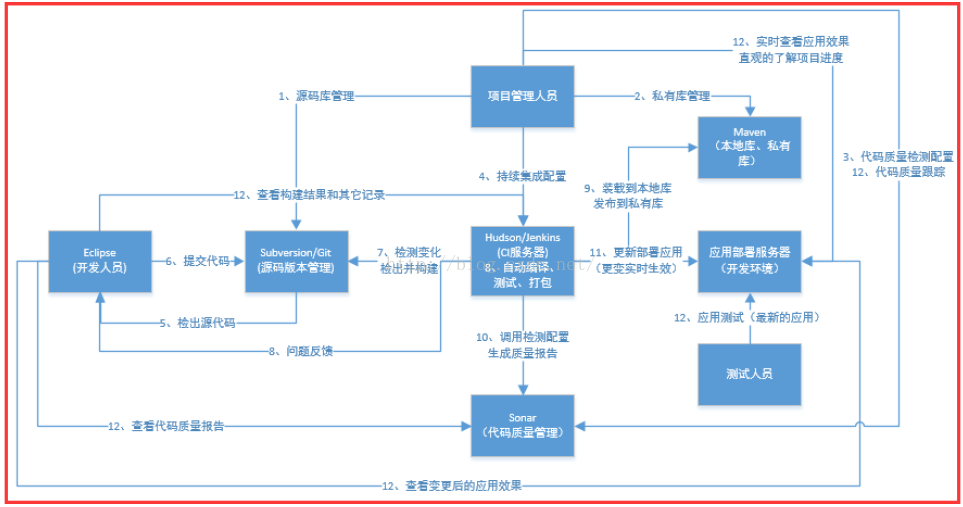
1、 安装 JDK 并配置环境变量(略)
JAVA_HOME=/usr/local/java/jdk1.7.0_72
2、 Maven 本地仓库的安装(使用 Maven 作为项目构建与管理工具):
(1)下载 maven-3.0.5
(注意:建议不要下载 3.1 或更高版本的 Maven,因为与 Hudson 进行集成时会有问题,
之前有遇到过):
# wget http://mirrors.hust.edu.cn/apache/maven/maven-3/3.0.5/binaries/apache-maven-
3.0.5-bin.tar.gz
(2)解压:
# tar -zxvf apache-maven-3.0.5-bin.tar.gz
# mv apache-maven-3.0.5 maven-3.0.5
(3)配置 Maven 环境变量:
# vi /etc/profile
## maven env
export MAVEN_HOME=/root/maven-3.0.5
export PATH=$PATH:$MAVEN_HOME/bin
# source /etc/profile
(4)Maven 本地库配置:
vi /root/maven-3.0.5/conf/settings.xml
3、 配置 HudsonHome,在/root 目录下创建 HudsonHome 目录,并配置到环境变量
# mkdir HudsonHome
切换到 root 用户,在/etc/profile 中配置全局环境变量
# source /etc/profile
4、 下载最新版 Tomcat7,当前最新版为 7.0.59:
# wget http://apache.fayea.com/tomcat/tomcat-7/v7.0.59/bin/apache-tomcat-
7.0.59.tar.gz
5、 解压安装 Tomcat:
# tar -zxvf apache-tomcat-7.0.59.tar.gz
# mv apache-tomcat-7.0.59 hudson-tomcat
移除/root/hudson-tomcat/webapps 目录下的所有文件:
# rm -rf /root/hudson-tomcat/webapps/*
将 Tomcat 容器的编码设为 UTF-8:
# vi /root/hudson-tomcat/conf/server.xml
<Connector port="8080" protocol="HTTP/1.1"
connectionTimeout="20000"
redirectPort="8443" URIEncoding="UTF-8" />
如果不把 Tomcat 容器的编码设为 UTF-8,在以后配置 Hudson 是有下面的提示:
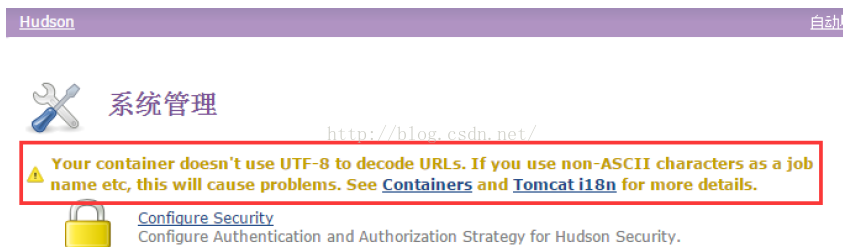
设置 hudson-tomcat 的内存
# vi /root/hudson-tomcat/bin/catalina.sh
#!/bin/sh 下面增加:
JAVA_OPTS='-Xms512m -Xmx2048m'
6、 下载最新版的 Hudson(这里是 3.2.2 版)包:
# wget http://mirror.bit.edu.cn/eclipse/hudson/war/hudson-3.2.2.war
将 war 包拷贝到 hudson-tomcat/weapps 目录,并重命名为 hudson.war
# cp /root/hudson-3.2.2.war /root/hudson-tomcat/webapps/hudson.war
7、 防火墙开启 8080 端口,用 root 用户修改/etc/sysconfig/iptables,
# vi /etc/sysconfig/iptables
增加:
## hudson-tomcat port:8080
-A INPUT -m state --state NEW -m tcp -p tcp --dport 8080 -j ACCEPT
重启防火墙:
# service iptables restart
8、 设置 hudson-tomcat 开机启动:
在虚拟主机中编辑/etc/rc.local 文件,
# vi /etc/rc.local
加入:
/root/hudson-tomcat/bin/startup.sh
9、 启动 hudson-tomcat
# /root/hudson-tomcat/bin/startup.sh
10、 配置 Hudson:
(1)浏览器输入:http://192.168.4.221:8080/hudson/
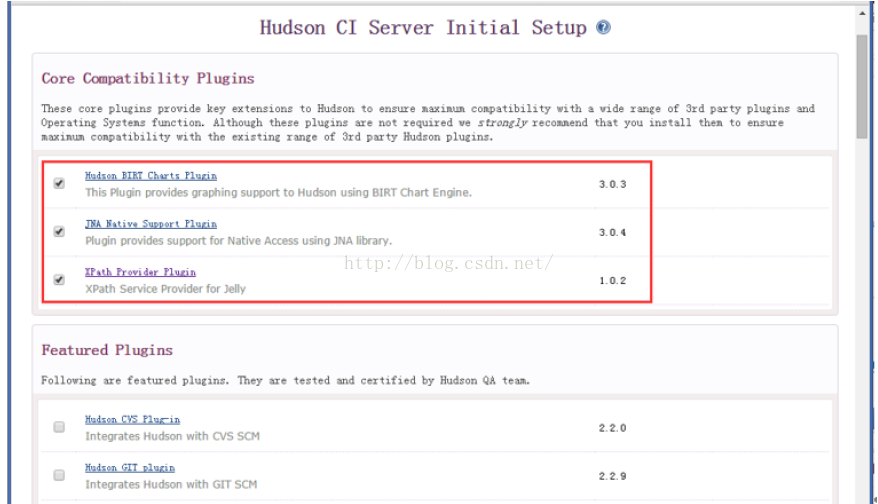
初始化安装需要安装 3 个默认勾选中的插件(如上图红色部分),其它插件可以等初始
化安装完成之后再选择安装。
点击“Install”安装按钮后,需要等待一会时间才能安装完成。安装完成后按“Finish”按钮。
安装的插件保存在 /root/HudsonHome/plugins 目录。

(2)初始化完成后就会进行 Hudson 的配置管理界面:
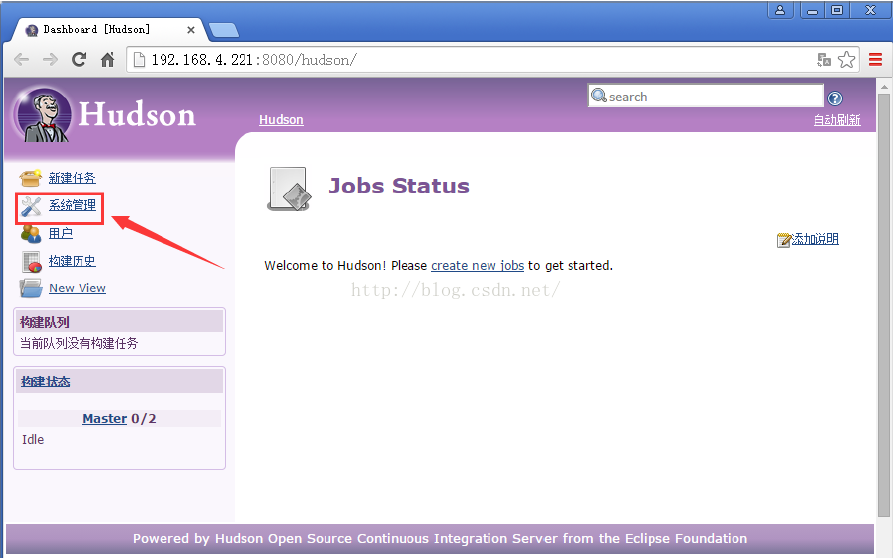
安全配置
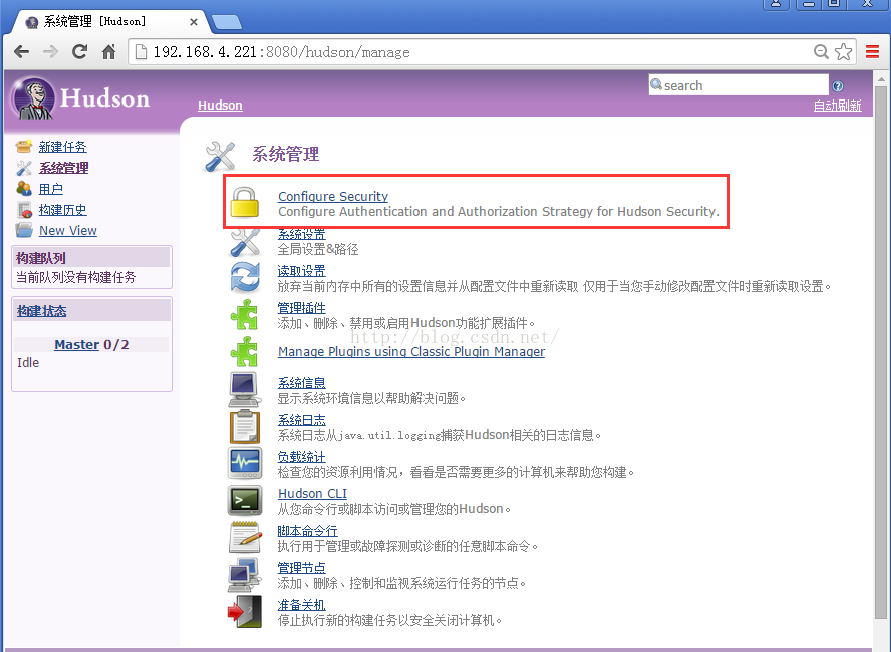
启用安全配置
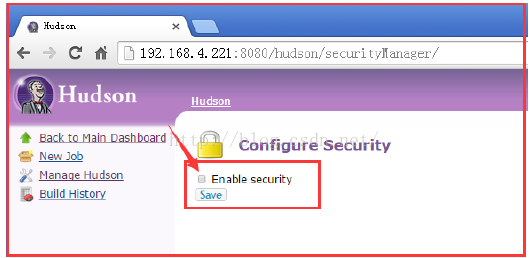
使用项目矩阵授权策略
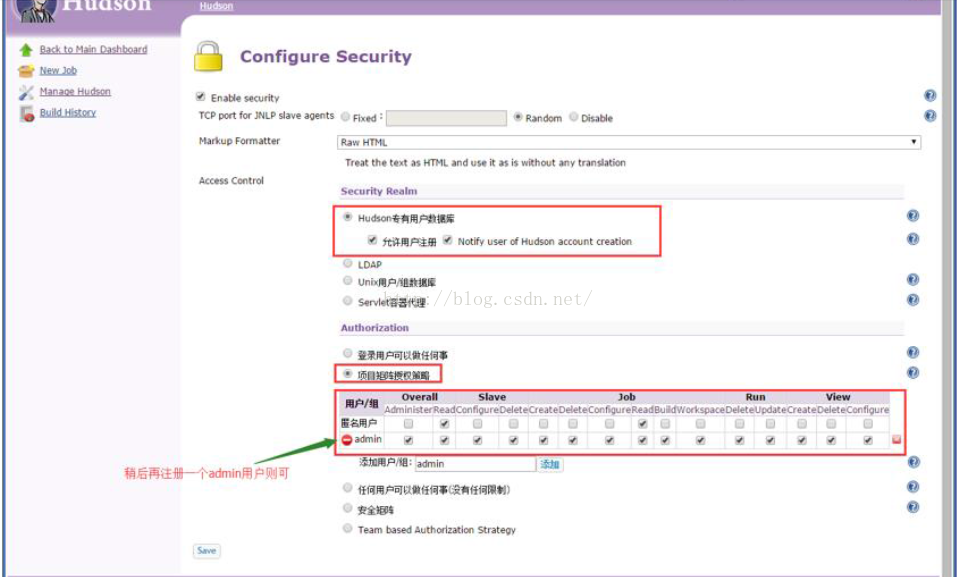
注册一个超级管理员账号
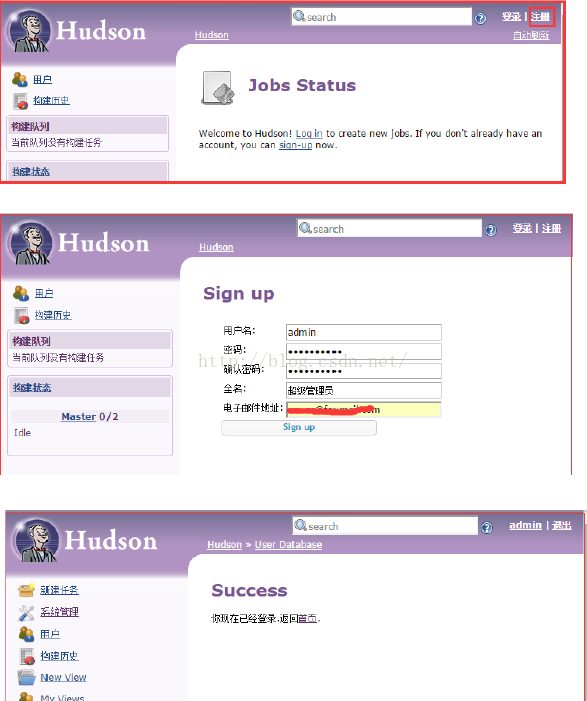
系统设置
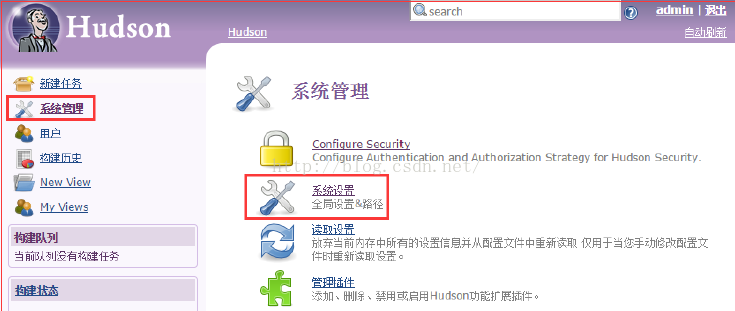
配置系统信息、JDK、Maven
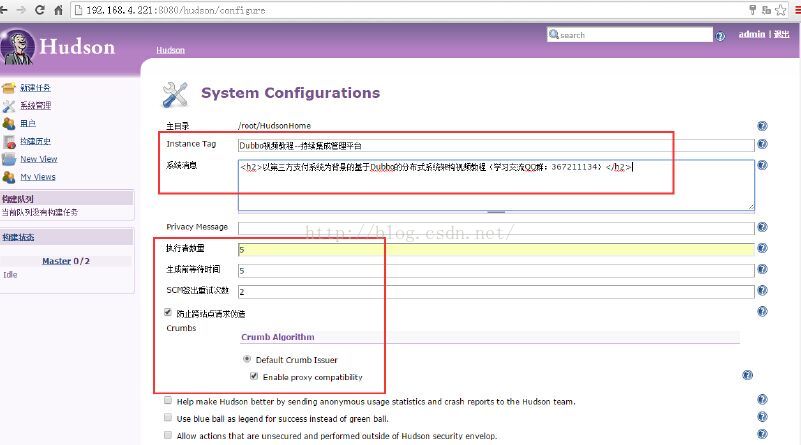
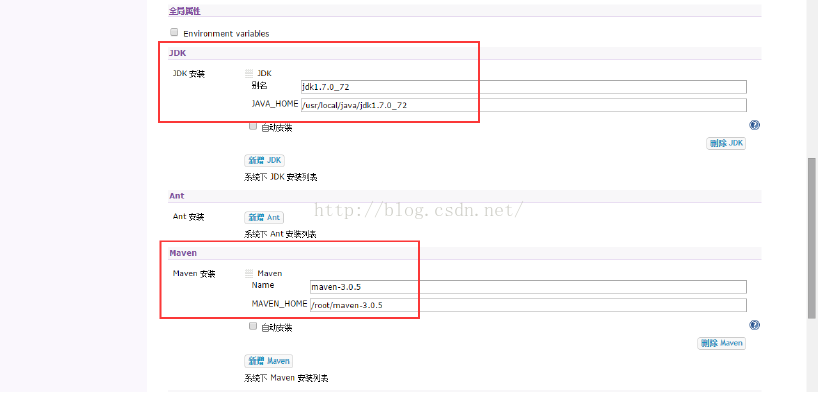
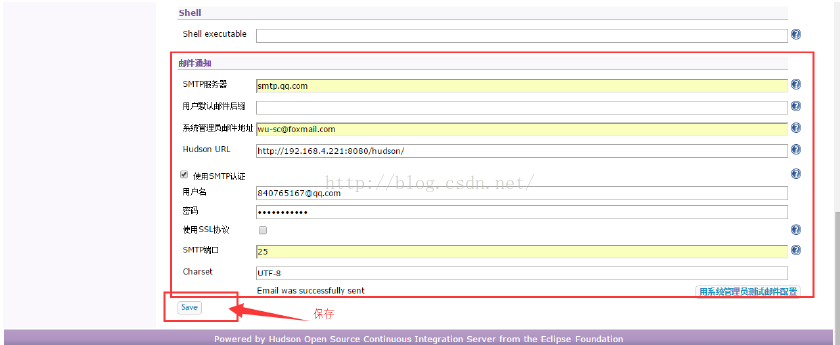
保存后的效果
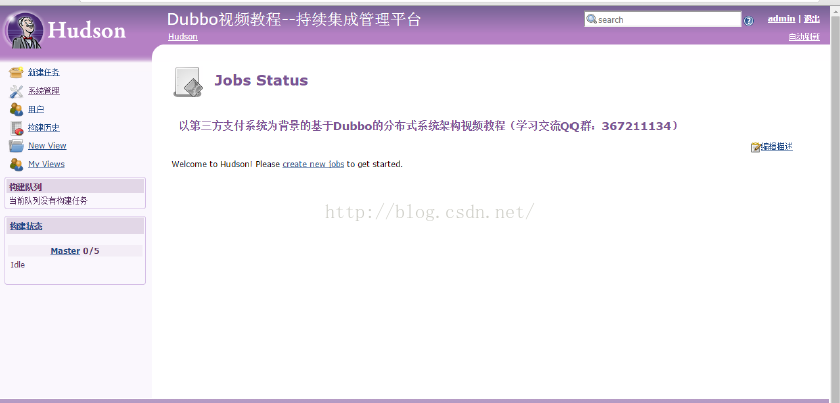
插件安装
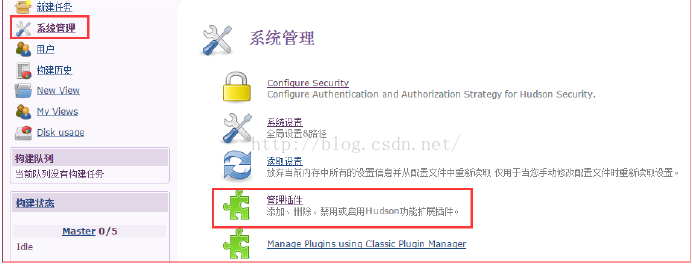
结合我们想要实现的持续集成功能,需要安装如下几个插件。如想集成更多功能,自行
添加插件并配置则可。(注意:现在我们使用了 SonarQube 质量管理不台,则不再需要在
Hudson 中单独去安装 CheckStyle、Findbugs、PMD、Cobertura 等 Sonar 中已有的插件)
逐个搜索你想要安装的插件并点击安装,安装完之后重启 Hudson。
如下图所示:
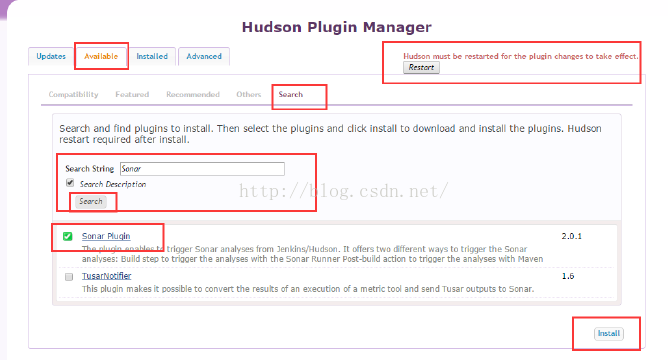
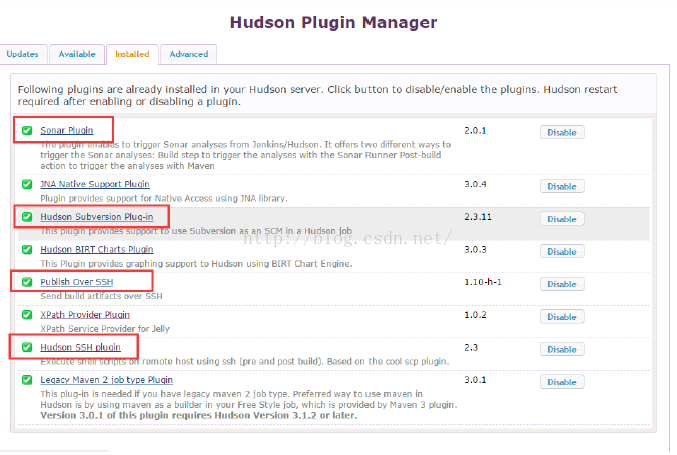
在 Hudson 中配置 SonarQube 链接
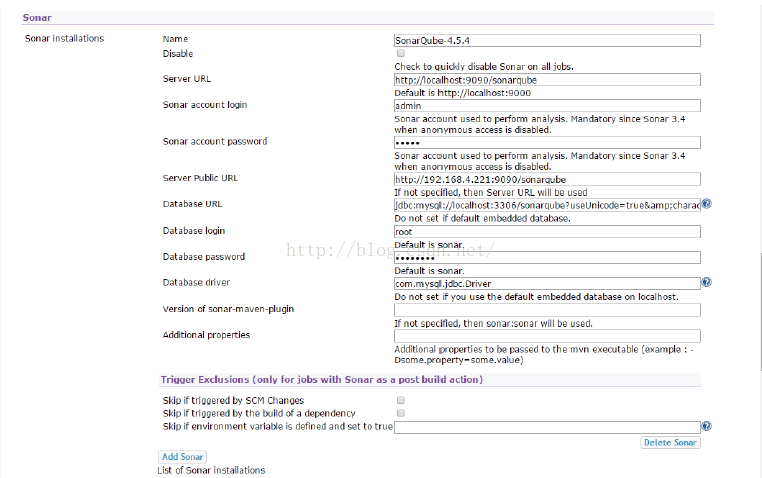
以上就是 Hudson 的基本安装和配置,更多其它配置和功能可自行扩展。
Hudson 的使用(使用 Hudson 来自动化编译、分析、打包、发布、部署项目)
添加项目
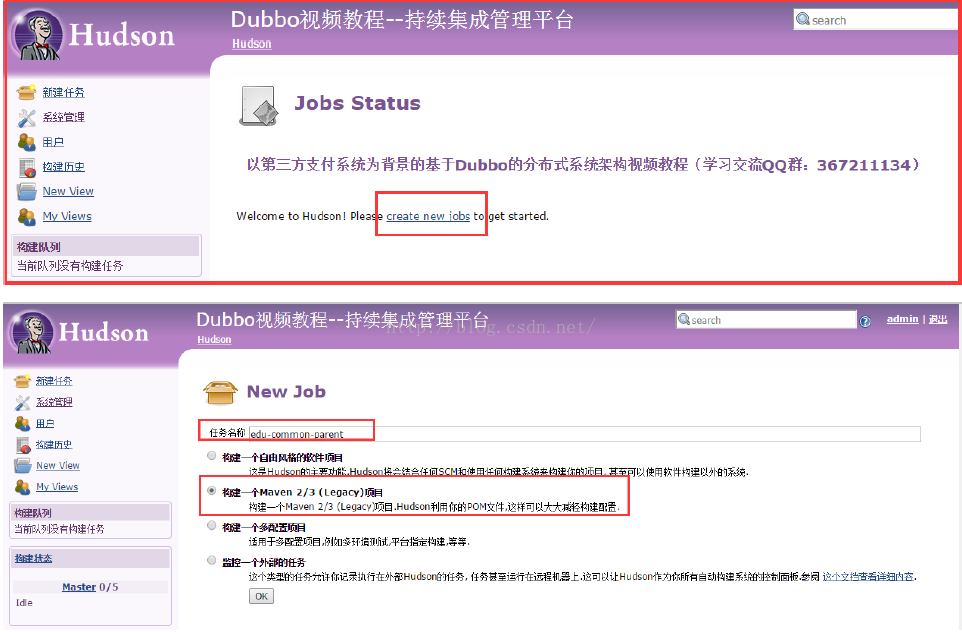
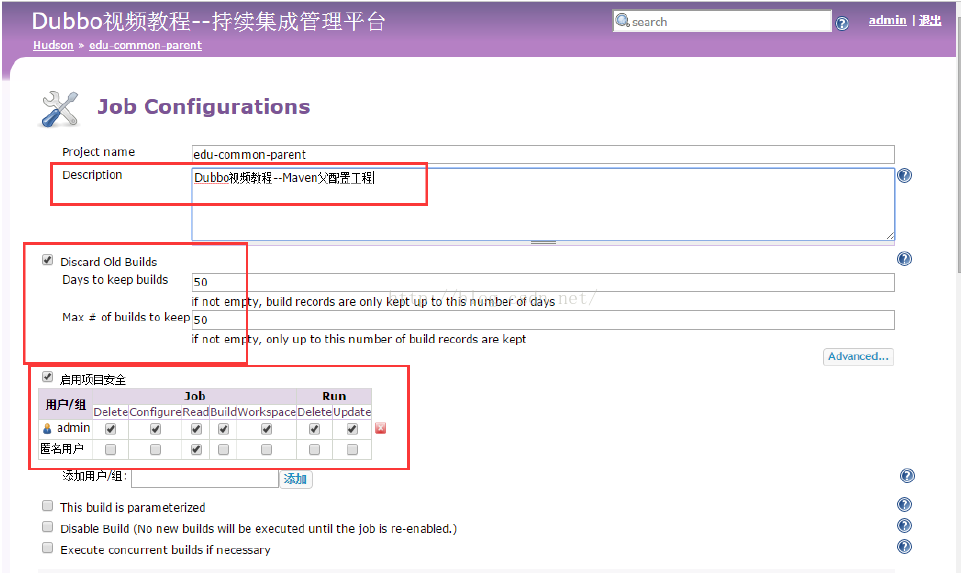
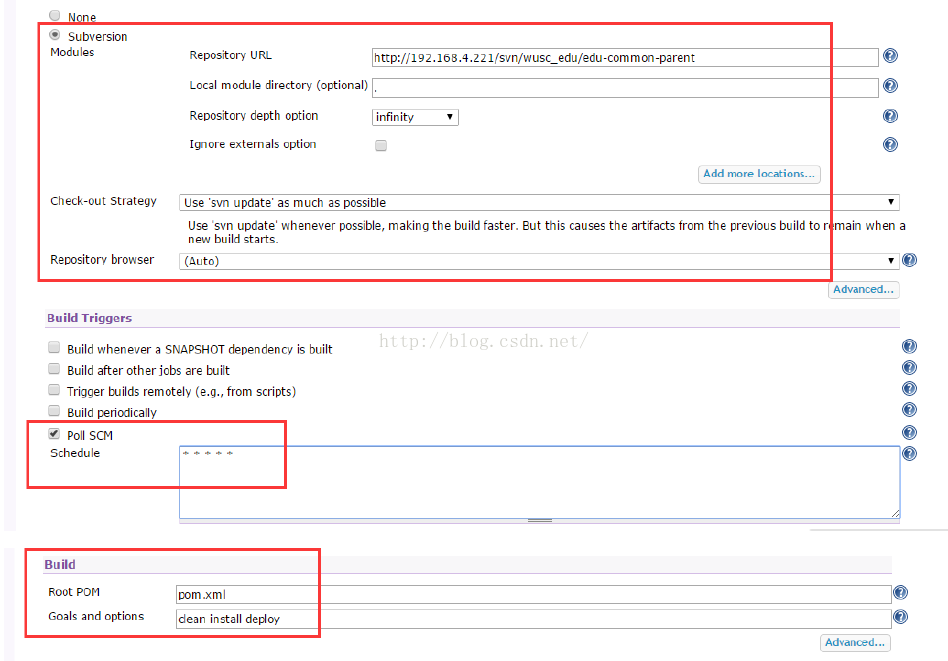
Poll SCM 中的***** 代表 每隔一分钟检查svn下项目有发生变化,就从svn检出该项目执行的编译,打包
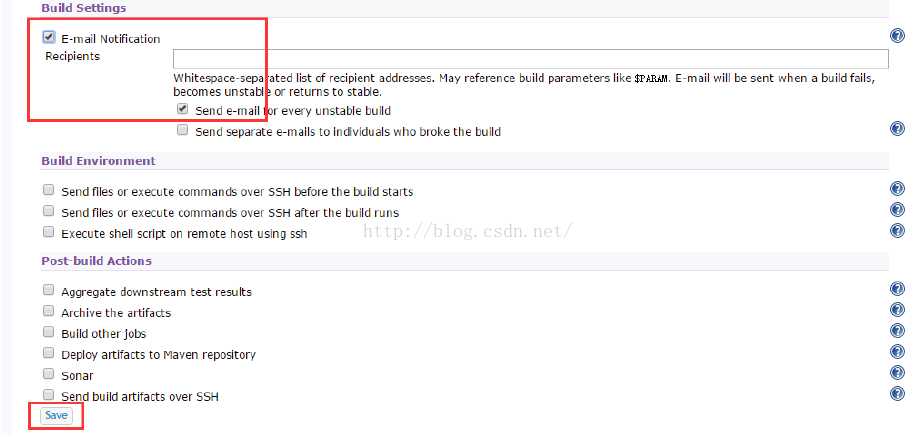
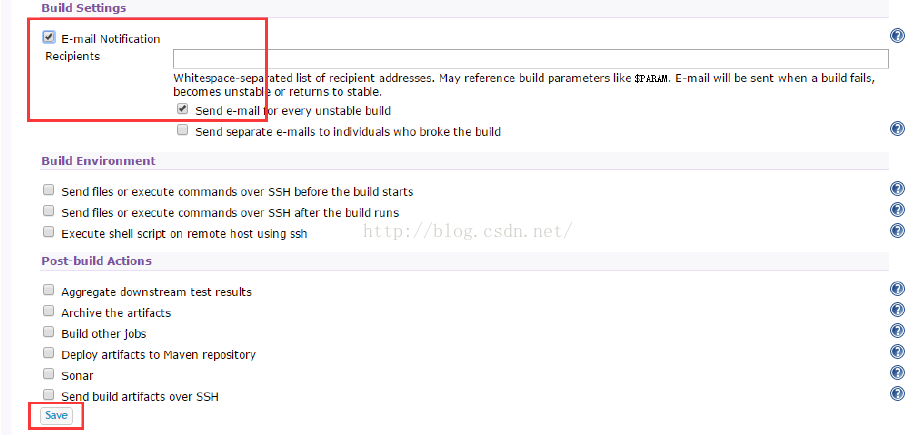
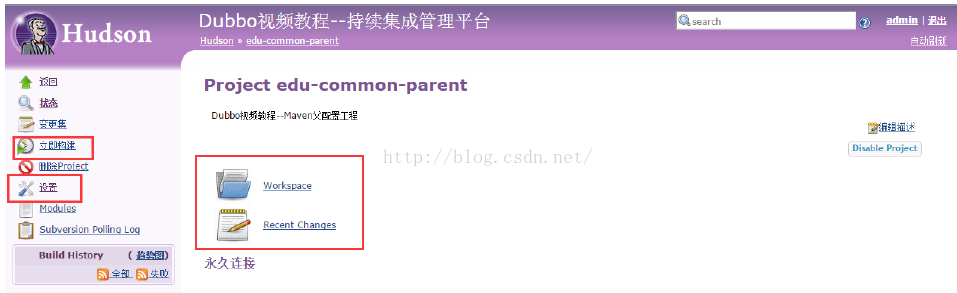
添加自动化部署任务
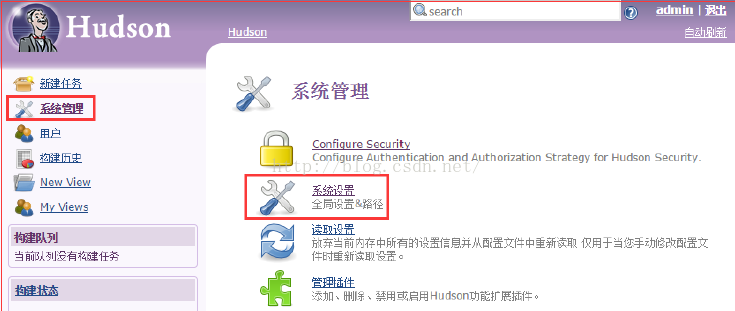
设置 Publish over ssh
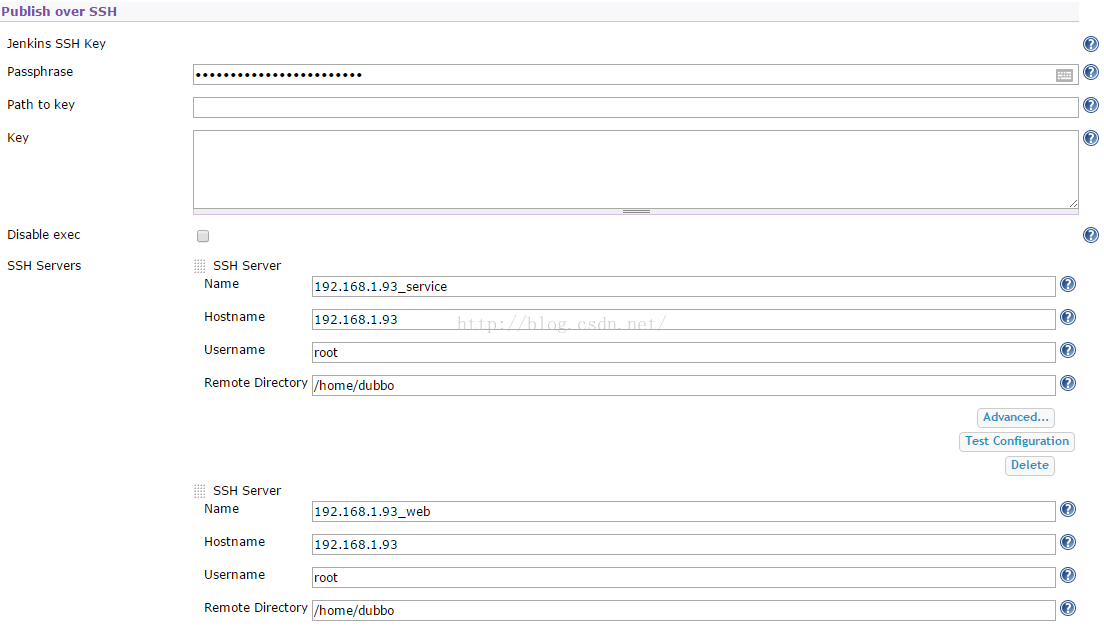
在添加项目里设置Post-bulid Actions
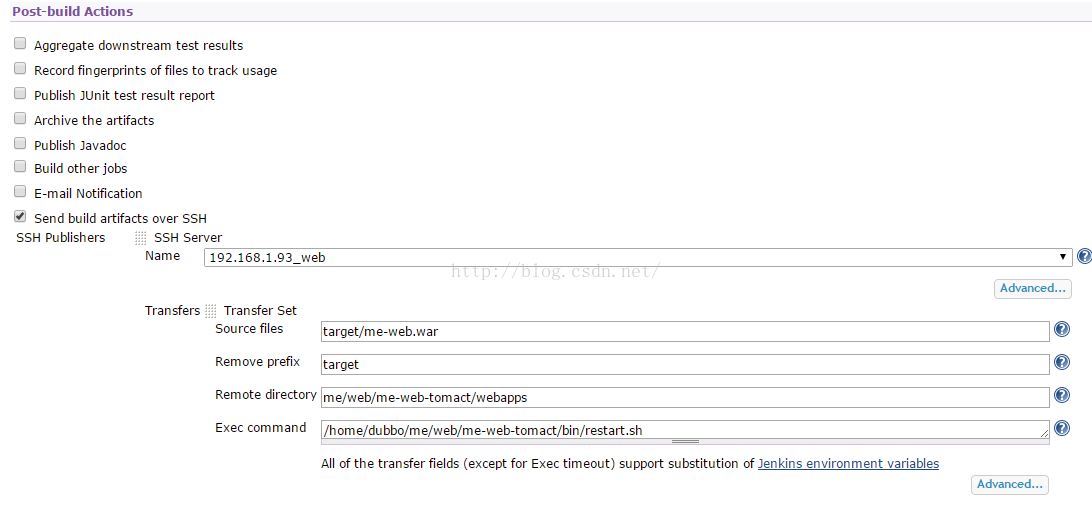
Source files : 目录是hubson编译后项目后产生 /root/HudsonHome/jobs/xxx-项目/workspace路径下的相对目录
(即root/HudsonHome/jobs/xxx-项目/workspace/target/xxx.war)
Remove prefix : 拷贝时把前缀target去掉
Remote directory : 拷贝到远程的目录(相对Publish over ssh设置的远程目录即:/home/dubbo/me/web/me-web-tomcat/webaaps目录)
Exec command:执行的脚本命令
restart.sh





















 1194
1194











 被折叠的 条评论
为什么被折叠?
被折叠的 条评论
为什么被折叠?








